WPS Word文档设置居中时自动删除段落缩进的方法
2024-03-26 10:27:43作者:极光下载站
很多小伙伴在对文字文档进行编辑时都会选择使用Wps软件,因为在wps软件中我们可以给段落设置首行缩进,或是将文档内容进行居中设置。有的小伙伴想要让文档在进行居中设置时自动删除段落的缩进,这时该怎么进行设置呢。其实我们只需要进入WPS的选项页面,然后在该页面中刚打开编辑设置,接着在编辑设置页面中,我们直接点击勾选“居中对齐时自动删除段落缩进”选项,再点击确定选项即可。有的小伙伴可能不清楚具体的操作方法,接下来小编就来和大家分享一下WPS word文档设置居中时自动删除段落缩进的方法。
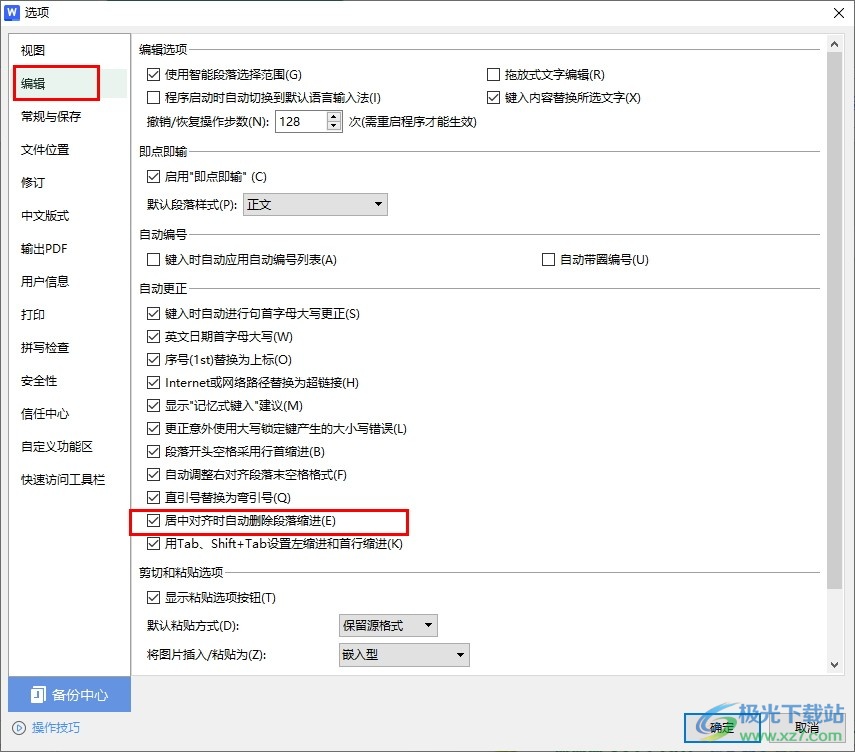
方法步骤
1、第一步,我们点击打开电脑中的WPS软件,然后在WPS软件中选择一个文字文档,打开该文档
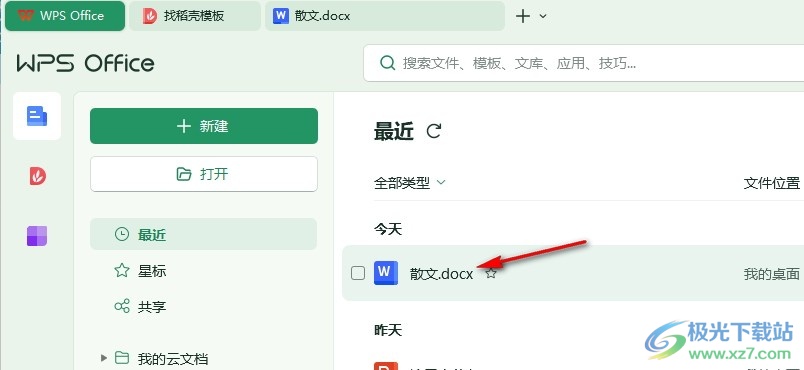
2、第二步,打开文字文档之后,我们在文档编辑页面中找到“文件”选项,点击打开该选项
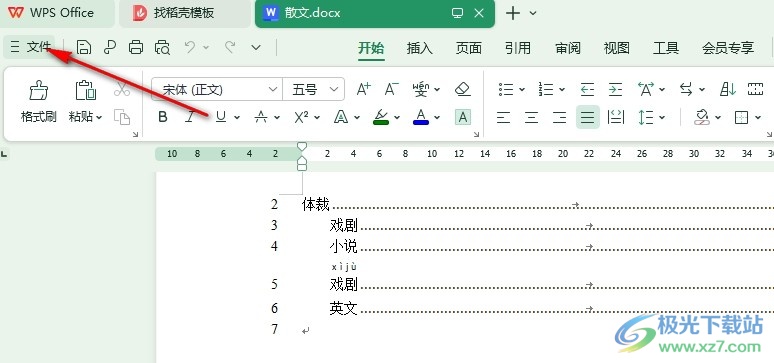
3、第三步,进入“文件”页面之后,我们在该页面的左侧列表中找到“选项”,点击打开该选项
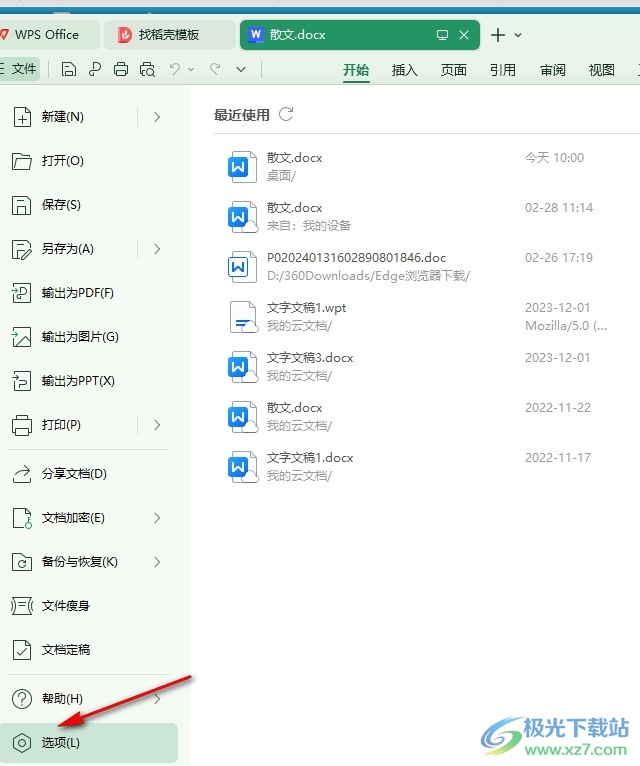
4、第四步,进入“选项”页面之后,我们在该页面中先找到并打开“编辑”选项,进入编辑设置页面
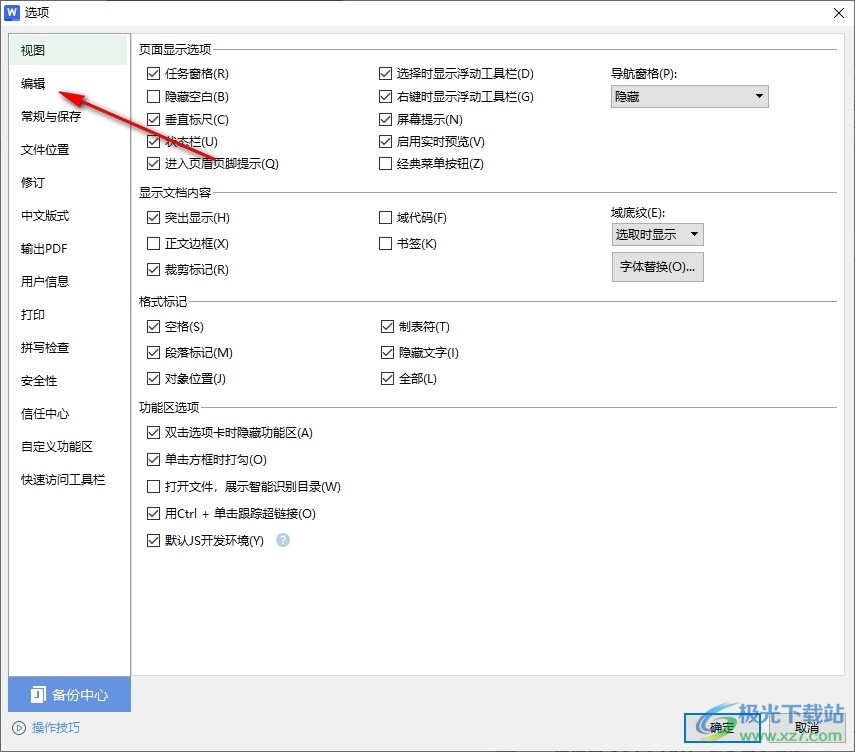
5、第五步,在编辑设置页面中,我们找到“居中对齐时自动删除段落缩进”选项,点击勾选该选项,再点击确定选项即可
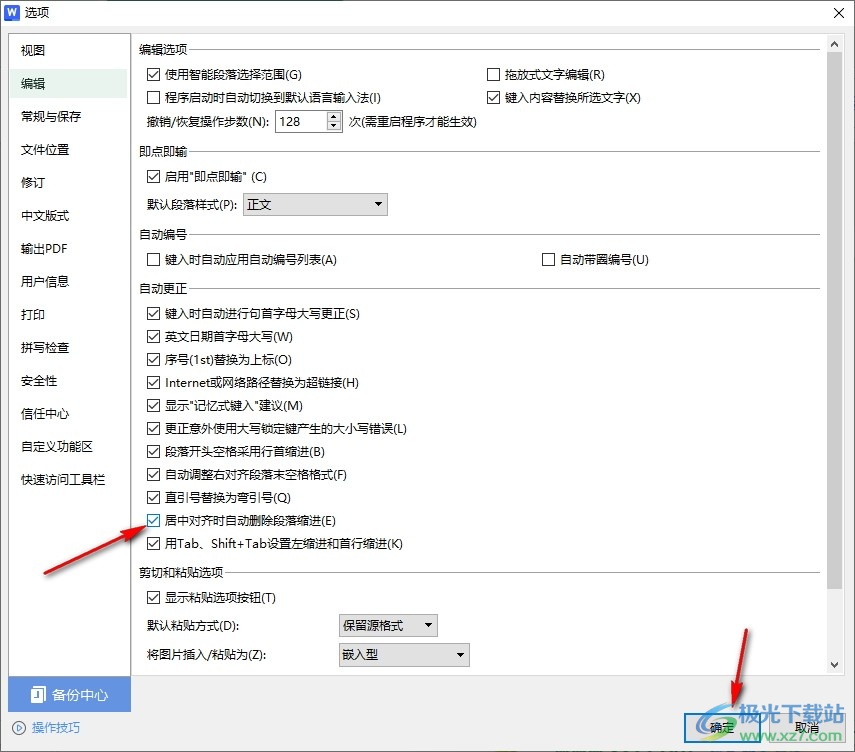
以上就是小编整理总结出的关于WPS Word文档设置居中时自动删除段落缩进的方法,我们在WPS的文字文档编辑页面中打开“文件”和“选项”,接着在编辑设置页面中找到并勾选“居中对齐时自动删除段落缩进”选项,最后点击确定选项保存设置即可,感兴趣的小伙伴快去试试吧。
